Android - одна из самых популярных операционных систем для мобильных устройств. И она необыкновенно удобна и функциональна в использовании. Но для того, чтобы насладиться всеми преимуществами Андроид, необходимо правильно настроить и научить управлять основными функциями. Одна из таких функций - использование Гугл.
Если вы хотите использовать поисковый движок, почту, карты, музыку и другие сервисы Google на вашем устройстве с Android, вам необходимо настроить учетную запись Google. В этой статье мы подробно расскажем, как включить Google на вашем устройстве Android и настроить основные функции.
Следуя инструкции и советам, которые мы предоставим в этой статье, вы сможете овладеть всеми возможностями, которые предоставляют Google и Android, и использовать их на полную мощь для удобства и комфорта вашей повседневной жизни.
Инструкция по включению Гугл на Андроиде:
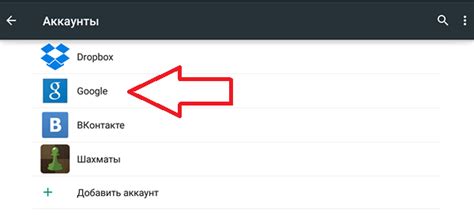
Для того чтобы использовать Гугл на своем устройстве на Андроиде, следуйте этим простым шагам:
- Перейдите в меню на вашем устройстве и найдите иконку "Настройки".
- Откройте раздел "Пользователи и учетные записи".
- Нажмите на "Добавить учетную запись" и выберите "Google".
- Вводите свои данные учетной записи Google (электронную почту и пароль) и следуйте указаниям на экране.
- После успешного добавления учетной записи Google, вы сможете пользоваться Гугл-сервисами на вашем устройстве.
Теперь Гугл на Андроиде готов к использованию! Наслаждайтесь всеми преимуществами функционала Гугл прямо на своем устройстве.
Простые шаги для пользователей
Включить Гугл на устройстве с операционной системой Андроид довольно просто. Вот инструкция по выполнению этой задачи:
| 1. | Откройте меню "Настройки" на своем Андроид-устройстве. |
| 2. | Прокрутите список до раздела "Система" и выберите "Язык и ввод". |
| 3. | Нажмите на "Язык" и выберите "Русский" (или любой другой желаемый язык). |
| 4. | Зайдите в настройки "Приложений" и выберите "Управление приложениями". |
| 5. | Найдите "Приложение Гугл" в списке приложений и откройте его. |
| 6. | Нажмите на кнопку "Включить" или "Разрешить" для активации приложения. |
| 7. | Готово! Теперь вы можете пользоваться Гугл на своем устройстве. |
Вопрос-ответ

Как включить голосовое управление Гугл на Андроиде?
Для включения голосового управления Гугл на Андроиде, необходимо открыть приложение "Настройки", затем выбрать раздел "Система" и далее перейти в "Голосовой ввод". В данном разделе активируйте опцию "Голосовой ввод" и следуйте инструкциям для настройки голосового управления.
Как включить Гугл на Андроиде через голосовую команду?
Для включения Гугл на Андроиде через голосовую команду, просто скажите "Ок, Google" или "Привет, Гугл" вслух, после чего устройство активирует голосовой ассистент. Затем вы можете задать свой вопрос или команду для использования Гугл.
Как включить Гугл на Андроиде с помощью иконки на главном экране?
Для включения Гугл на Андроиде с помощью иконки на главном экране, найдите иконку "Гугл" с буквой "G" на главном экране устройства. Нажмите на эту иконку и приложение Гугл будет запущено. Теперь вы можете вводить запросы и пользоваться функциями Гугл.
Как включить умные подсказки Гугл на Андроиде?
Для включения умных подсказок Гугл на Андроиде, откройте приложение "Настройки", затем перейдите в раздел "Google". В этом разделе выберите "Настройки поиска и активности" и активируйте опцию "Умные подсказки". Теперь вы будете получать персонализированные рекомендации от Гугл.
Как включить Гугл на Андроиде для поиска информации в интернете?
Для использования Гугл на Андроиде для поиска информации в интернете, просто откройте приложение Гугл на вашем устройстве. В строке поиска введите ключевые слова или фразу, по которой вы хотите найти информацию. Нажмите на значок поиска и Гугл выдаст результаты по вашему запросу.



